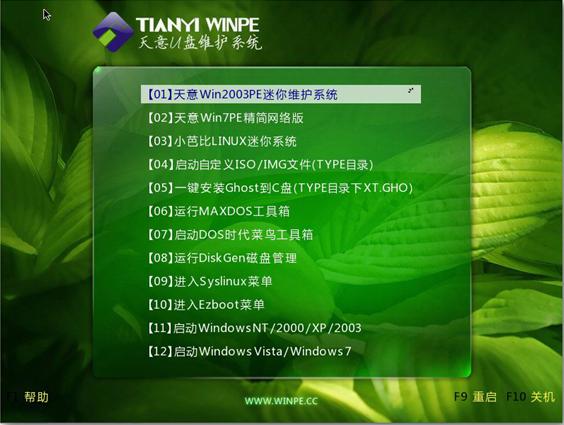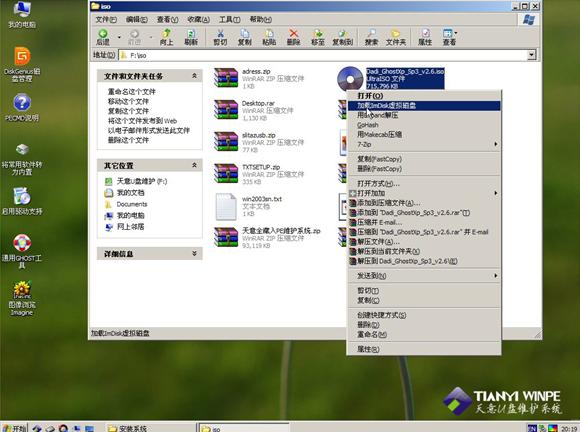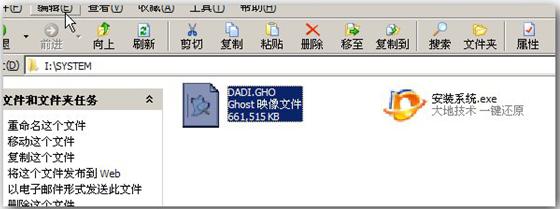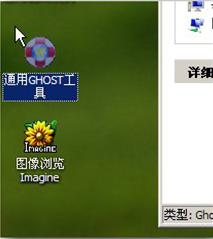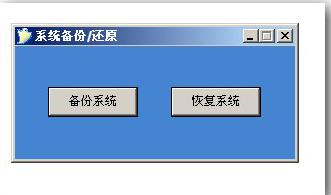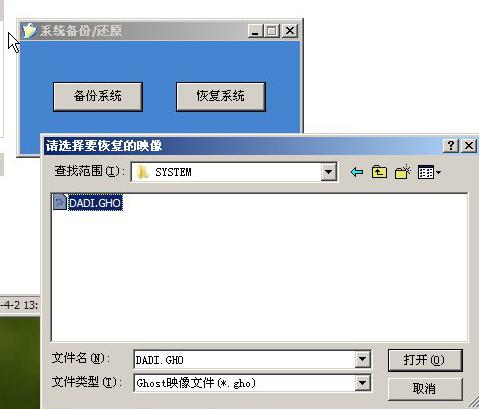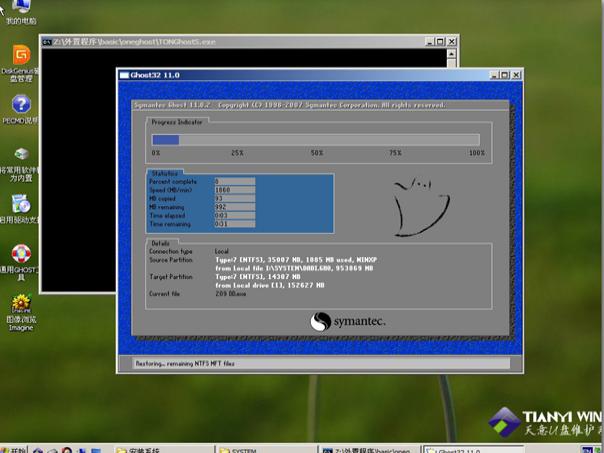天意u盤,本文教您怎樣運用天意u盤維護系統
發布時間:2019-04-08 文章來源:xp下載站 瀏覽:
|
U盤的稱呼最早來源于朗科科技生產的一種新型存儲設備,名曰“優盤”,使用USB接口進行連接。U盤連接到電腦的USB接口后,U盤的資料可與電腦交換。而之后生產的類似技術的設備由于朗科已進行專利注冊,而不能再稱之為“優盤”,而改稱“U盤”。后來,U盤這個稱呼因其簡單易記而因而廣為人知,是移動存儲設備之一。現在市面上出現了許多支持多種端口的U盤,即三通U盤(USB電腦端口、iOS蘋果接口、安卓接口)。 小伙伴們,你們知不知道天意u盤呢?知道的話,那你們知道怎么使用它嗎?不知道沒關系喲~因為這就給了小編表現的機會啦~接下來小編就來給你們說說怎么使用天意u盤維護系統哈~ 我們的電腦有的時候會出現各種問題,有的時候真的是愁死我們了。當我們的電腦出現問題的時候,我們都會想到用U盤試試系統重裝。那么今天小編就來給你們說說怎么使用天意u盤維護系統。 第一步,制作U盤啟動盤的方法小編在這兒就不介紹了,制作好后設置BIOS,通過U盤進入天意03PE。
天意u盤圖解詳情-1 第二步,進入到PE里面找到自己下載的系統鏡像,然后右鍵點擊“加載IMDISK虛擬磁盤”。
維護系統圖解詳情-2 第三步,出現下圖所示的窗口,點擊“確定”。
天意u盤維護系統圖解詳情-3 第四步,點了之后,該ISO文件就已經加載到虛擬盤I盤了。
維護系統圖解詳情-4 第五步,然后打開I盤的SYSTEM文件夾,可以看到.gho文件。這就是要安裝到C盤的系統文件。
u盤圖解詳情-5 第六步,回到桌面,點中“通用GHOST工具”。
維護系統圖解詳情-6 第七步,點“簡易模式”。再點“簡易模式”后出現如下界面。
天意u盤圖解詳情-7 第八步,點“恢復系統”,然后選擇I盤SYSTEM文件夾的.gho文件。
維護系統圖解詳情-8 第九步,選了GHO文件后,就會出現下圖所示的界面。
u盤圖解詳情-9 第十步,點擊上圖的“繼續”后,再點“是”,然后就開始恢復系統。然GHOST恢復軟件就會把GHO文件恢復到C盤。
天意u盤維護系統圖解詳情-10
u盤圖解詳情-11 最后在GHOST過程完成后拔掉U盤,然后重啟電腦進行最后的安裝步驟。直到進入到桌面系統就說明搞定啦~ U盤有USB接口,是USB設備。如果操作系統是WindowsXP/Vista/Win7/Linux/PrayayaQ3或是蘋果系統的話,將U盤直接插到機箱前面板或后面的USB接口上,系統就會自動識別。 |
相關文章
本類教程排行
系統熱門教程
本熱門系統總排行